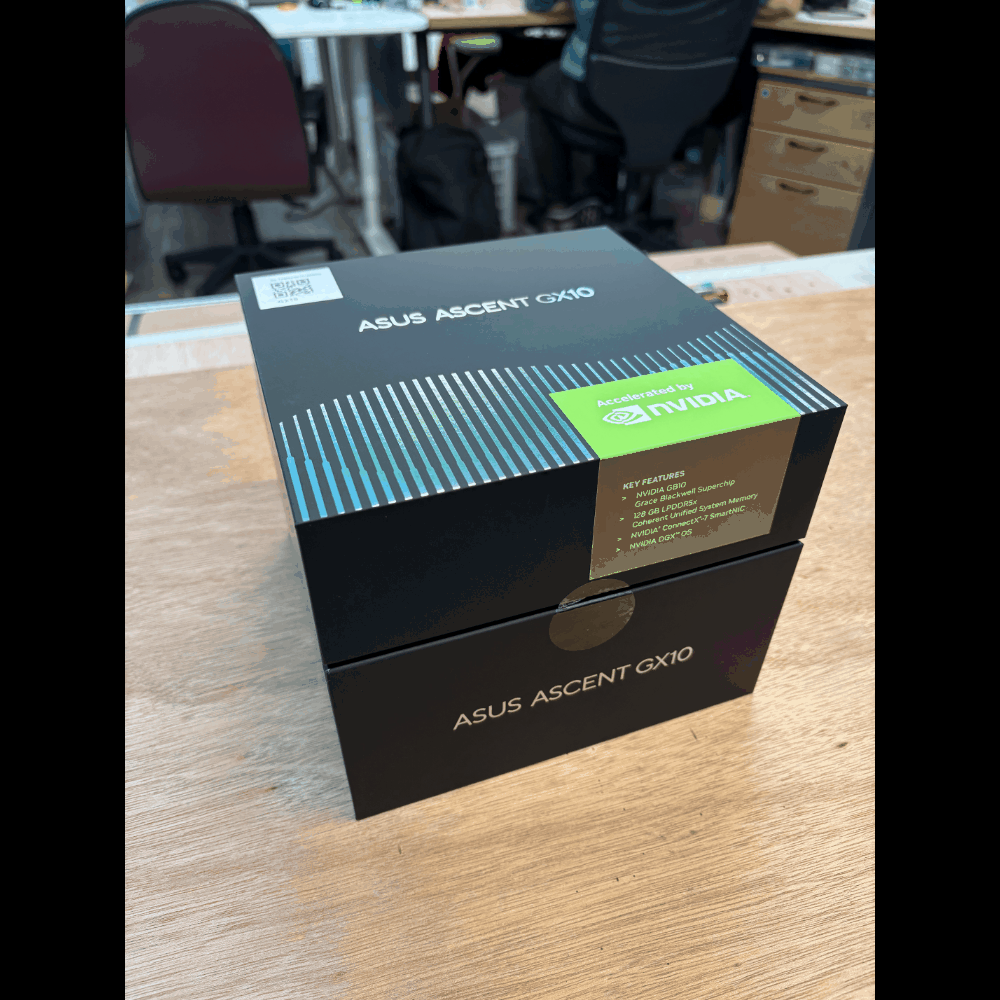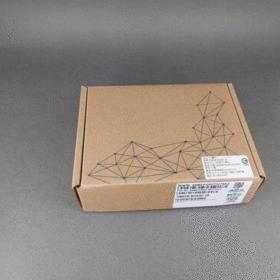| 撰寫/攝影 | 郭俊廷 | ||
| 時間 | 1 小時 (看網路速度) | 材料 |
|
| 難度 | 1(滿分5) | ||
本文
本次教學將介紹 ASUS Ascent GX10 個人級 AI 超級電腦的作業系統安裝流程。請注意:此安裝步驟僅適用於 ASUS Ascent GX10 機型。若您使用的是其他品牌或 NVIDIA DGX Spark 原廠機台,請前往對應的網站查詢安裝指南。
在進入系統安裝或重灌步驟前,我們首先快速了解 ASUS 原廠對於 ASUS Ascent GX10 的介紹與核心規格:
- ASUS Ascent GX10 是一款個人級 AI 超級電腦,體積精巧卻擁有強大效能,搭載 NVIDIA GB10 Grace Blackwell Superchip,並預先內建 NVIDIA AI 軟體堆疊。在 NVIDIA DGX Spark 生態系架構下設計,GX10 能夠提供完整的 AI 全堆疊運算效能,讓你能順暢地進行原型開發、模型微調與部署——全都濃縮在 1 公升大小的機身中。透過 NVIDIA® ConnectX®-7 網路技術、超高效率散熱設計與卓越的擴充性,體驗新一代的 AI 運算效能。官方影片參考: 影片連結
接下來,我們將開始 ASUS Ascent GX10 的系統安裝或重灌流程:
步驟一:下載作業系統 ISO 映像檔
- 請前往 ASUS 官方網站的支援頁面下載專屬的 ISO 映像檔。
- 下載連結: ASUS Ascent GX10 | 桌上型AI 超級電腦 支援頁面
- 目前使用版本範例:
- 作業系統:NVIDIA DGX OS for ASUS Ascent GX10 7.2.3-3
- 版本號:7.2.3-3-20251007074705
- 檔案大小:8.96 GB
- SHA-256:B215679C5D1A06C3C14F1AA91304438D79A409D7A3064C48794B623D52BB5AE0
- 下載與解壓縮提示: 下載的檔案為壓縮格式(如:
ASUS-Ascent-GX10-OS-7.2.3-3-20251007074705.tar.zip)。此檔案需要使用如 7-Zip 等工具進行多次解壓縮,直到獲得最終的.iso映像檔。
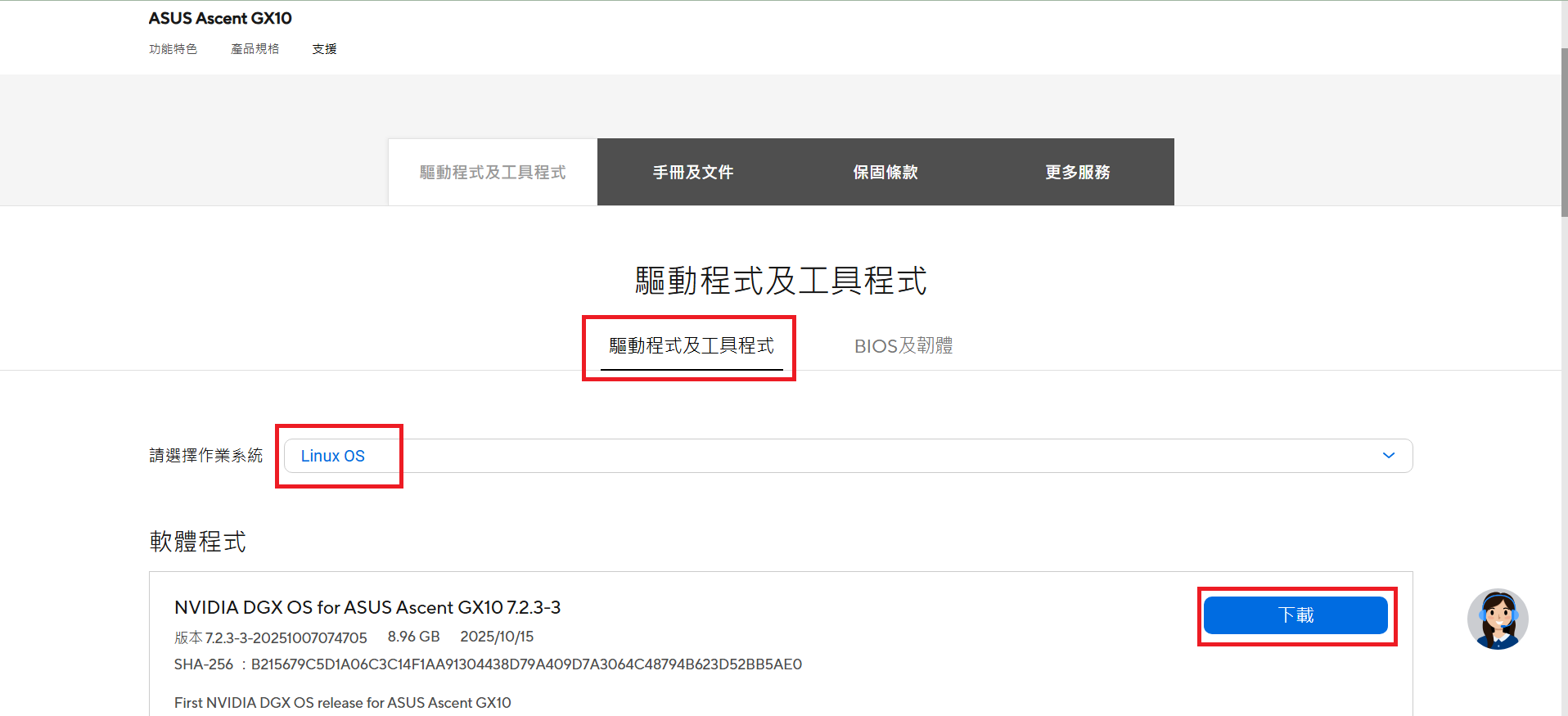
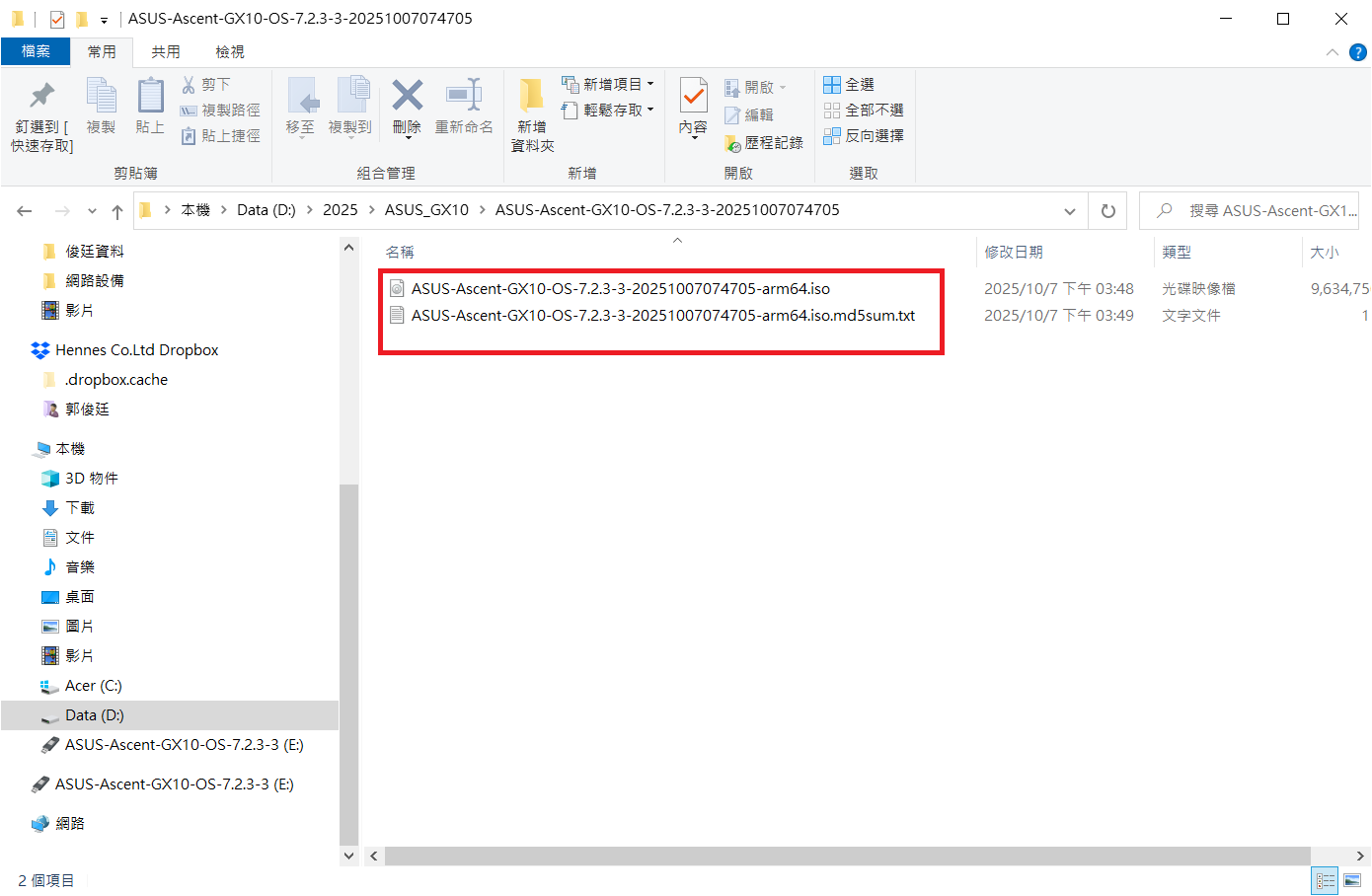
步驟二:下載開機 USB 製作工具 (Rufus)
- 在本教學中,我們將以 Windows 環境為例,使用 Rufus 工具來製作開機碟。
- 重要硬體建議: 由於 ASUS Ascent GX10 僅配備 Type-C 連接埠,強烈建議使用 Type-C 隨身碟。儘管可透過 USB HUB 連接傳統 Type-A 隨身碟,但這可能影響安裝速度及成功率,請用戶依據自身硬體條件進行評估。
- Rufus 下載: https://rufus.ie/zh_TW/#download
步驟三:製作開機 USB 隨身碟
1.啟動 Rufus 軟體,並依序進行以下設定:
裝置: 選擇您準備好的 USB 隨身碟。
開機模式: 選擇「磁碟或 ISO 映像檔」,然後點擊「選擇」按鈕,載入您在步驟一中解壓縮獲得的 ISO 映像檔。
其他選項: 大部分預設選項無需更改。
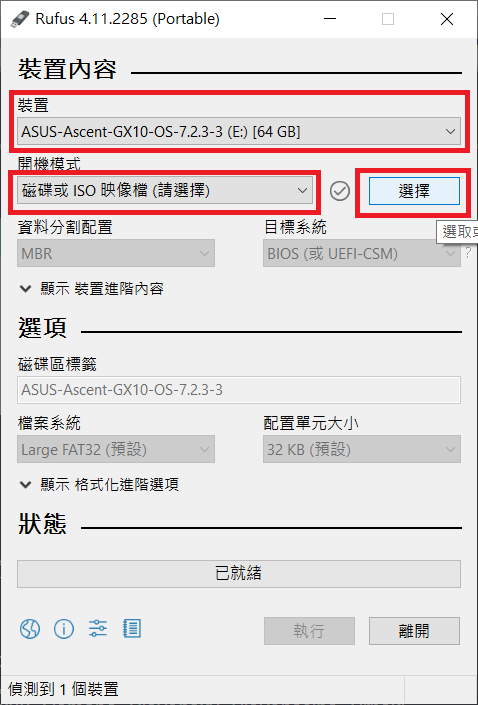
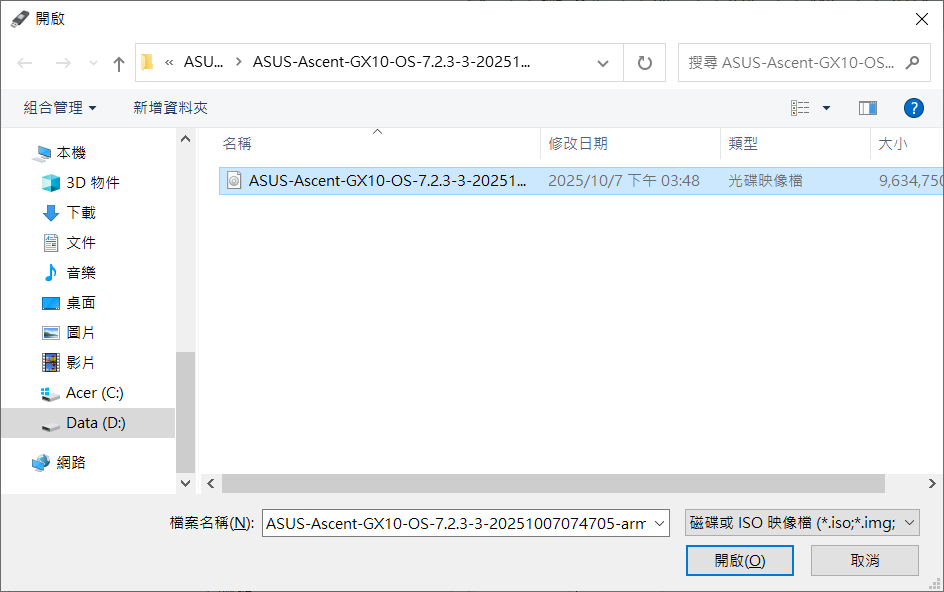
2.點選「執行」開始製作流程。
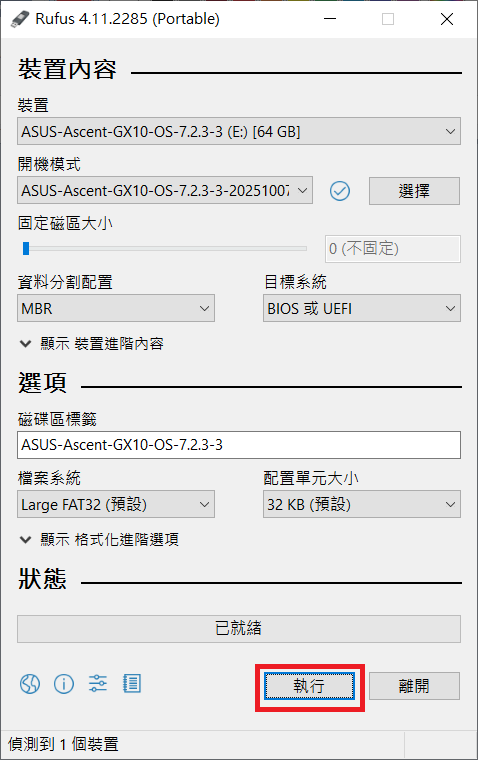
3.當跳出「偵測到 ISOHybrid 映像檔」提示時,請選擇「以 ISO 映像模式寫入 (建議)」並點擊 OK。
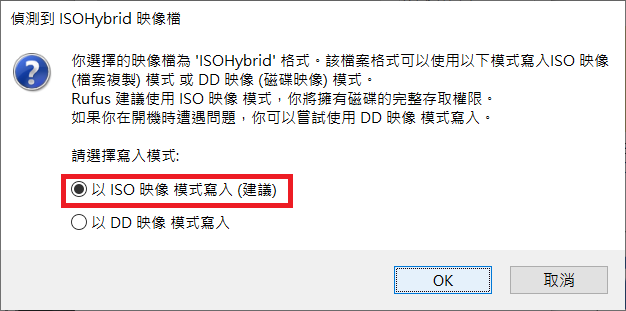
4.接下來軟體會發出警告,提醒此操作將清除隨身碟上所有資料。請務必確認已備份所有重要資料,然後點擊 OK 繼續。
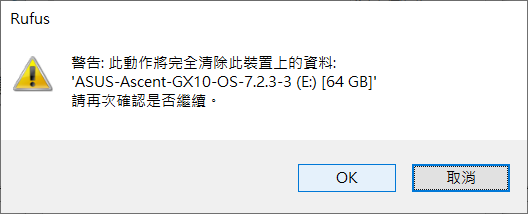
5.程式將開始格式化隨身碟並複製 ISO 檔案。製作速度將取決於您的 USB 傳輸速度。
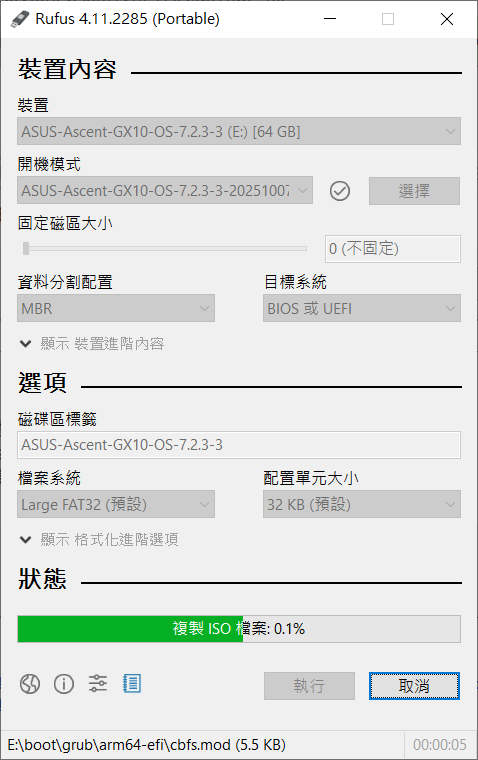
6.當狀態顯示為「已就緒」時,表示開機碟製作完成,可以進行後續的系統安裝。
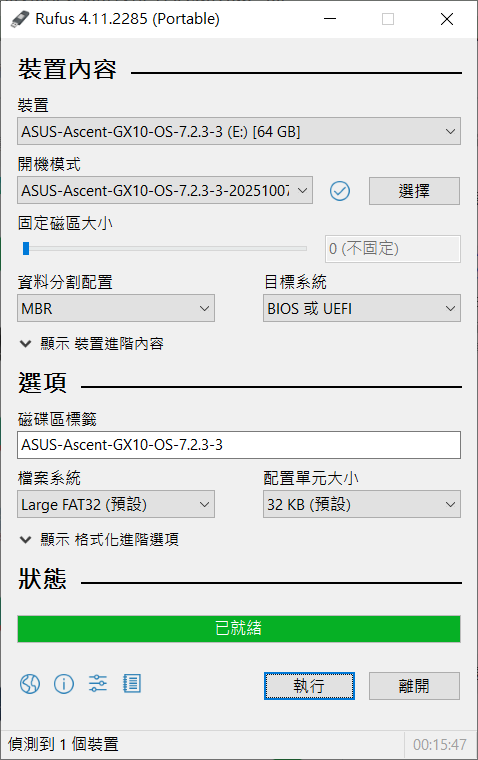
步驟四:將開機碟插入機台
- 將製作好的 USB 隨身碟插入 ASUS Ascent GX10 的 Type-C 連接埠。
步驟五:進入 BIOS 設定
- 啟動機台,並持續按 [Del] 鍵,即可進入 BIOS 設定介面 。
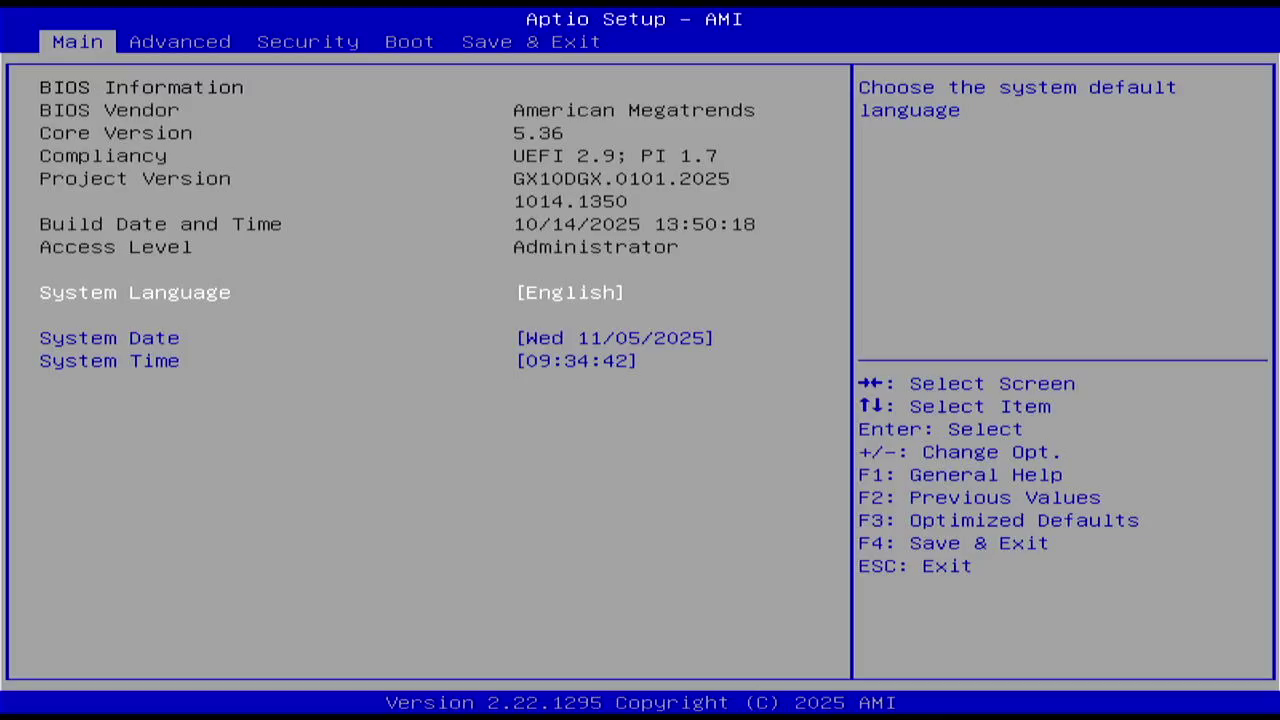
步驟六:設定開機選項 (Boot Option)
- 在 BIOS 介面中,使用方向鍵切換至 [Boot] 選單。
- 選取 [Boot Option #1]。
- 將選項更改為您製作的 USB 隨身碟,名稱應顯示為 [UEFI: USB USB Hard Drive, Partition 1],以確保機台能從 USB 裝置開機。
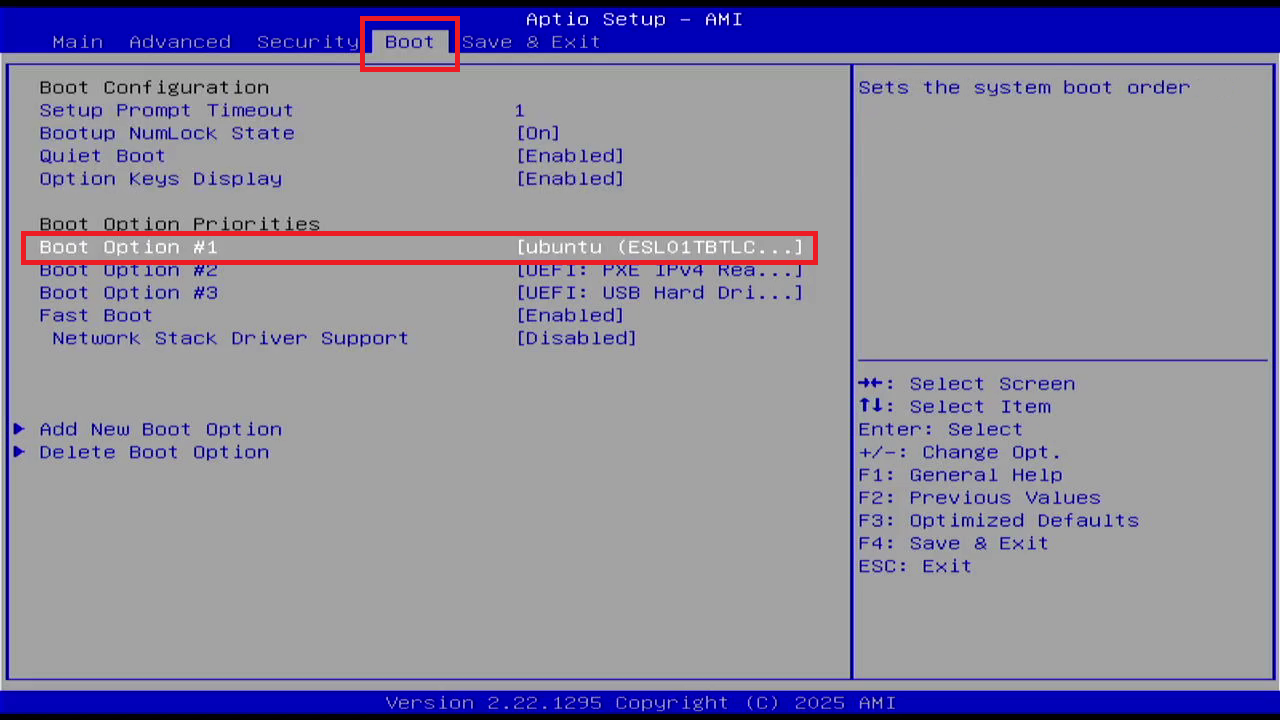
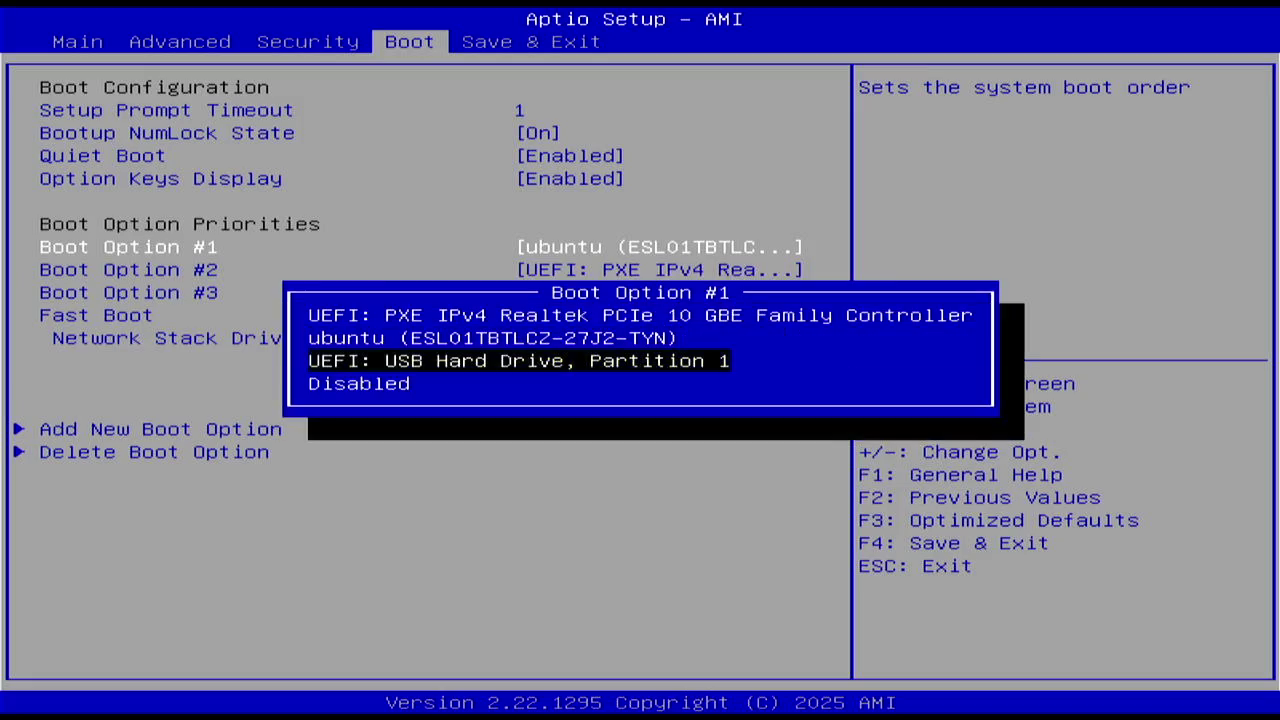
步驟七:儲存並離開
- 切換至 [Save & Exit] 選單,或直接按下 [F4] 鍵。
- 在跳出的「Save configuration and exit?」提示視窗中,選擇 [Yes] 儲存變更並重新啟動系統。
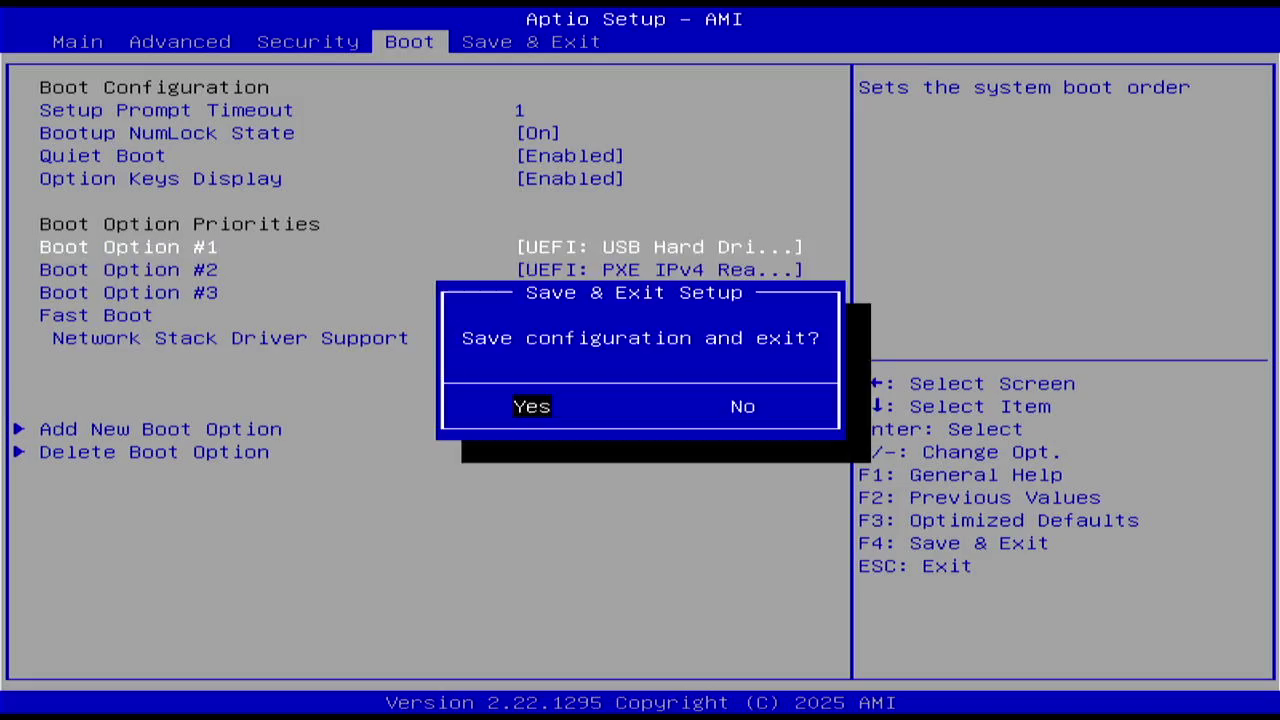
步驟八:進入 DGX Spark 安裝選單
- 系統重新開機後將進入 GNU GRUB 開機選單。請選擇 [DGX Spark Installation Options]。
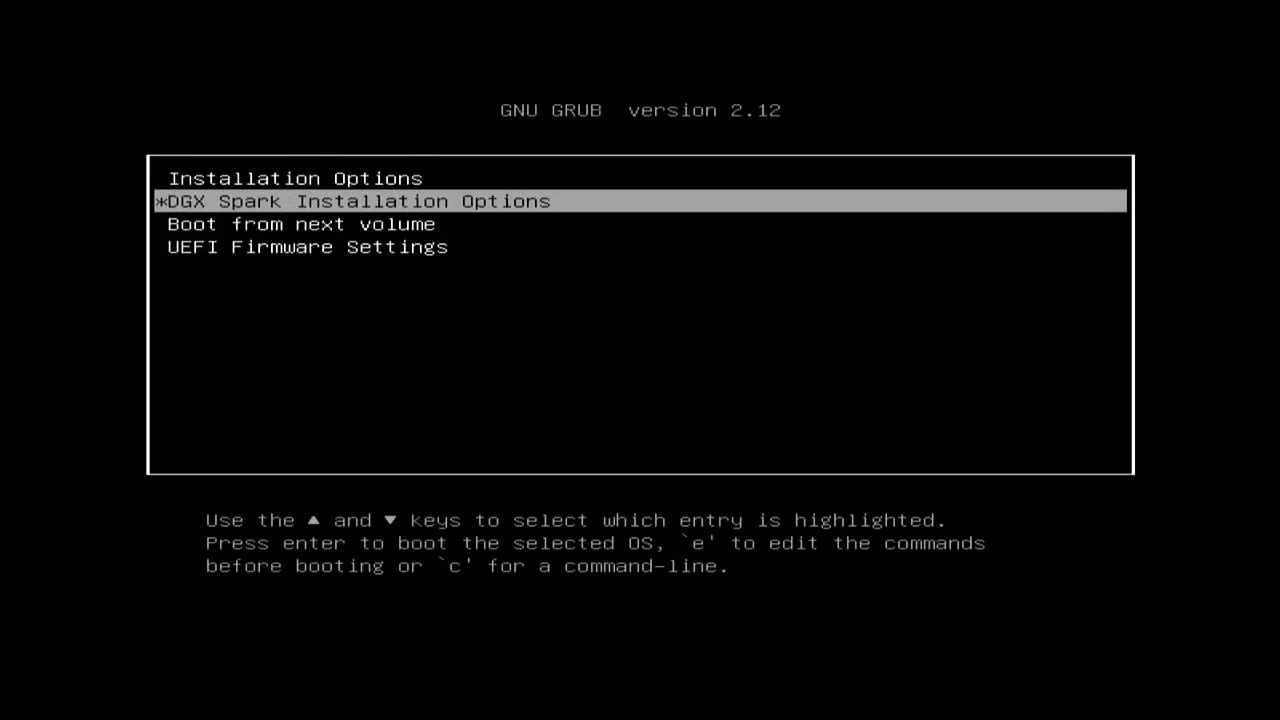
步驟九:開始安裝 DGX OS
- 在下一層選單中,選擇 [Install DGX OS 7.2.3 for DGX Spark](請以您實際下載的版本號為準)以開始安裝程序。
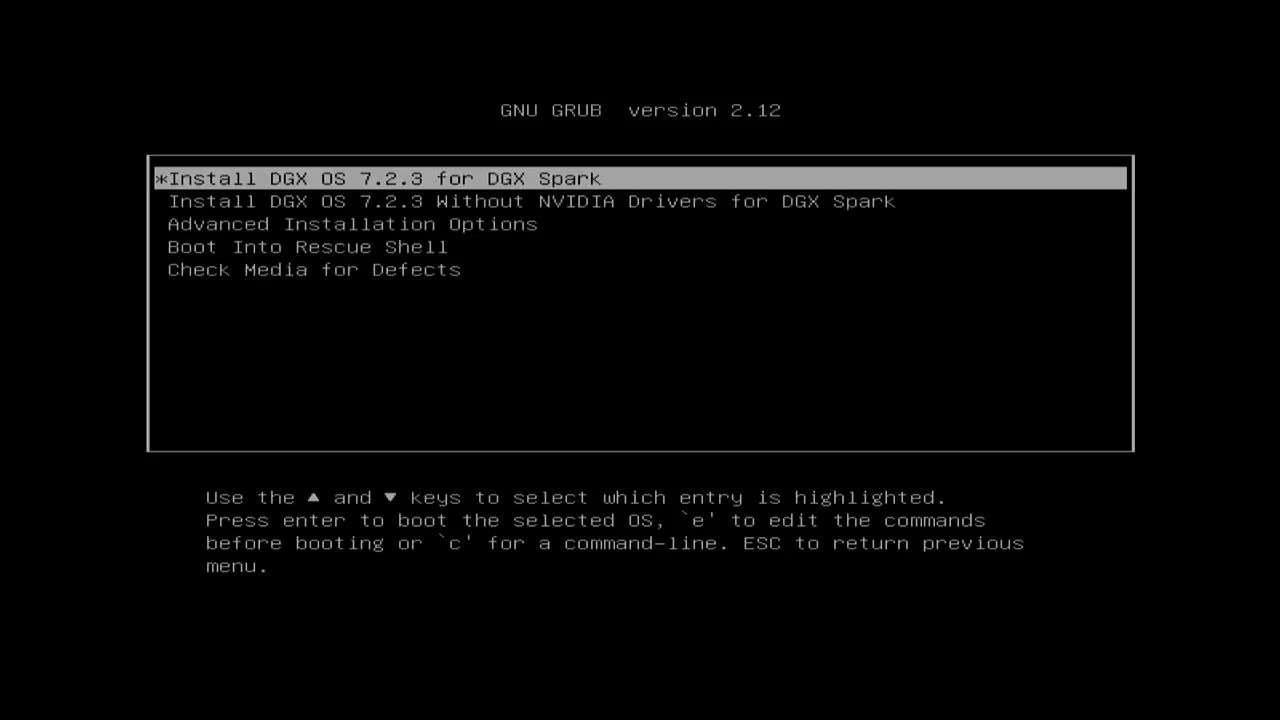
步驟十:等待系統安裝完成
- 確認安裝選項後,系統將開始自動安裝 DGX OS。安裝所需時間取決於您的 USB 隨身碟讀寫速度,例如使用 Type-C 隨身碟約需 20 分鐘。
- 當您看到 「Welcome To Ascent GX10」 畫面時,即代表系統已安裝完成,您可以開始設定使用者帳號並操作系統。
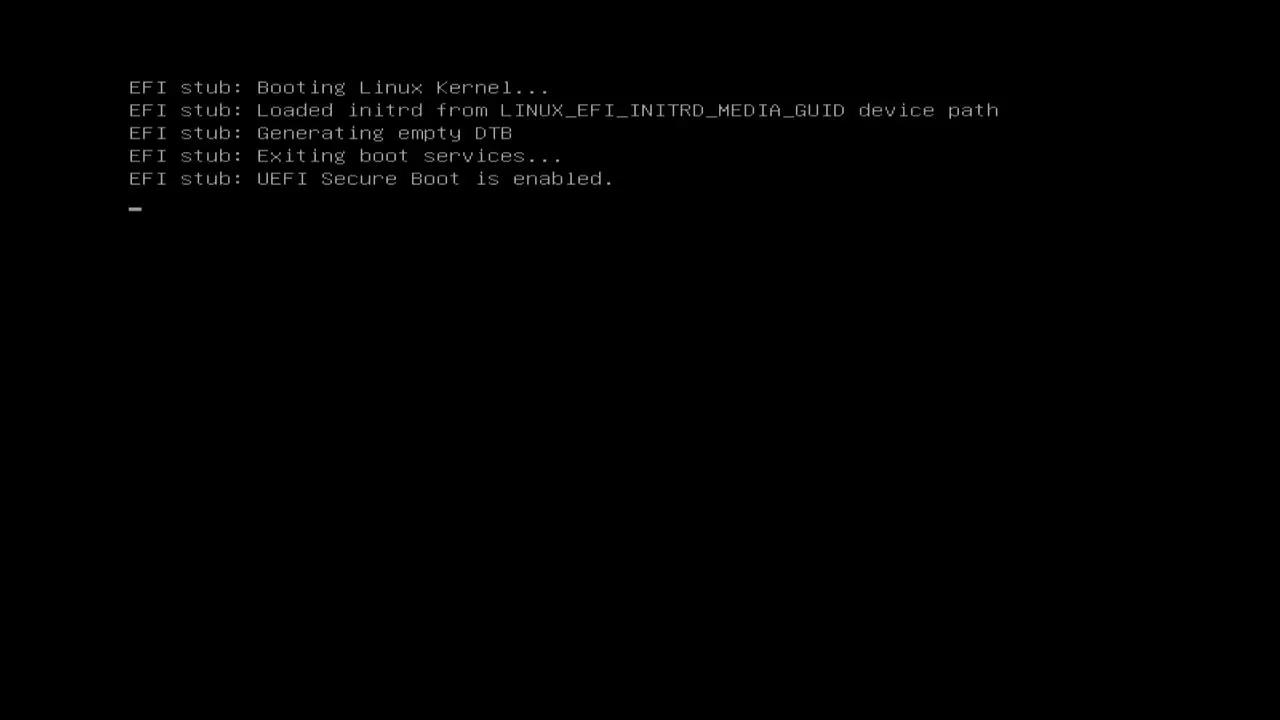
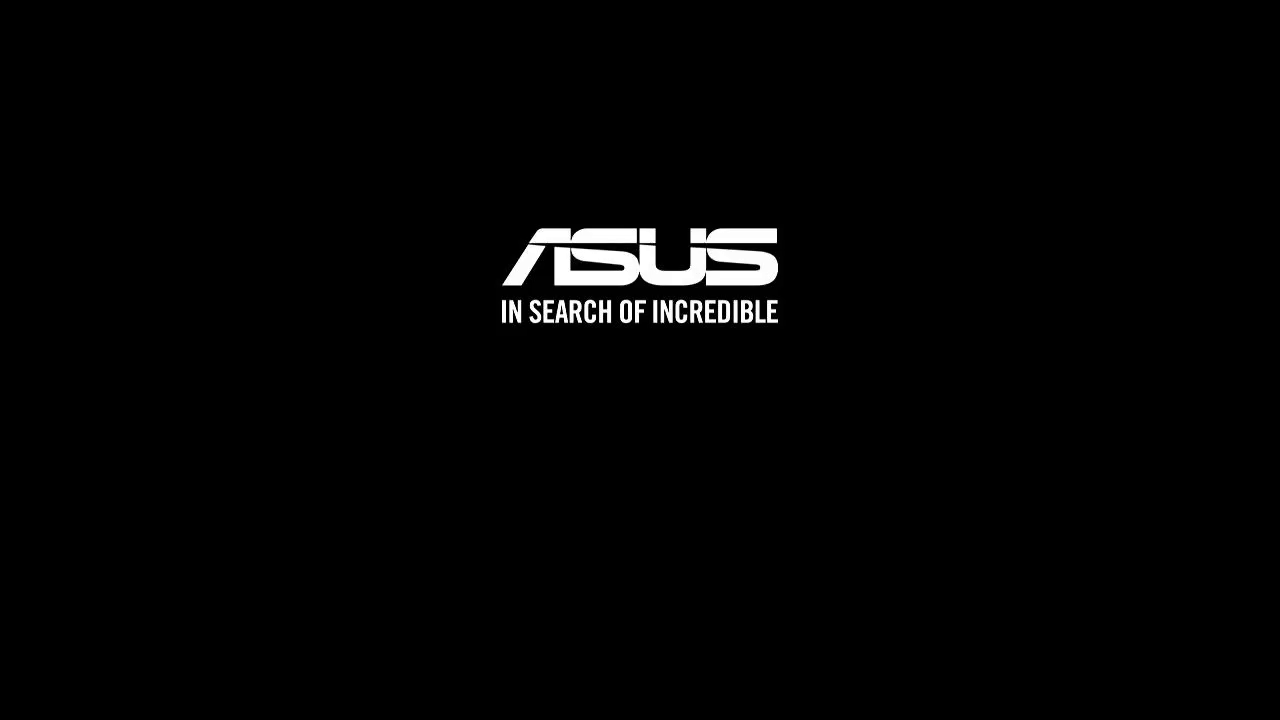
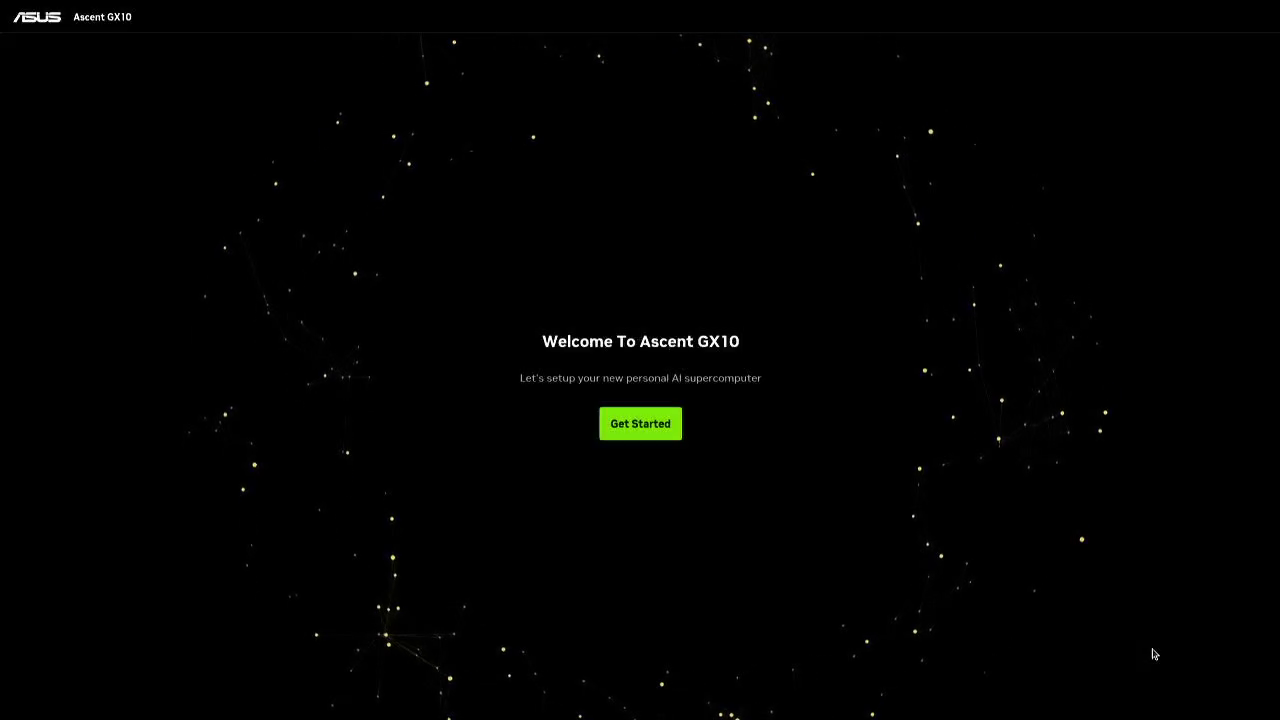
後續設定:使用者配置
安裝完成後,請參考 ASUS 官方提供的設定影片,輸入您的使用者資料,即可開始使用 ASUS Ascent GX10。
- 官方設定影片: 影片連結
參考資料
- 本文章部分圖片與資料引用自 ASUS Ascent GX10 官方網站。